
时间:2021-12-29 10:27:06 来源:www.win10xitong.com 作者:win10
常常会有一些用户在使用电脑系统的时候遇到了windows10系统如何实现窗口化运行游戏问题,有不少对系统很了解的网友,也许都不太会解决这个windows10系统如何实现窗口化运行游戏的问题。要是你想要你的电脑知识越来越丰富,这一次就可以自己试试独立来解决吧。我们不妨来一起试试下面这个方法:1、html">2、html" target="_blank">电脑如何自动开机就完美的搞定了。篇幅有限,下面我们就继续来看看windows10系统如何实现窗口化运行游戏的详细解决要领。
小编推荐下载:win10纯净版
为了让游戏在win10操作系统中开窗,首先游戏要支持与win10兼容的开窗操作。是否不兼容取决于手动操作和设置。设置方法如下,边肖测试过各种游戏,基本都能实现窗口化操作。
详情如下:
1.首先,确保桌面上有游戏的快捷方式。如果没有,转到游戏安装目录,将游戏运行程序的快捷方式发送到桌面。
2.右键单击快捷方式并选择[属性];
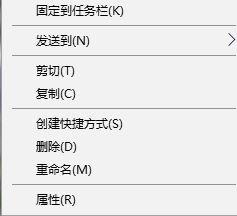
3.在快捷方式中,添加一个窗口参数,并在目标exe后添加一个空格窗口;
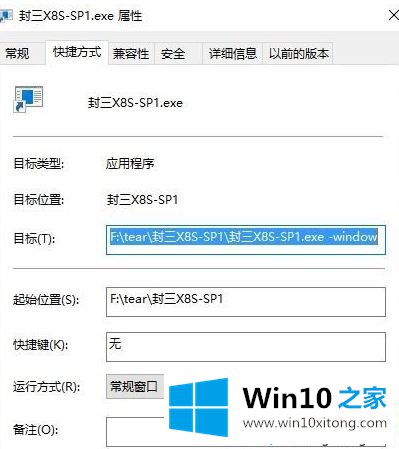
4.然后切换到兼容卡选择,修改快捷方式文件,使其以16种颜色(65535)运行,如下图所示:

5.设置完成后,单击确定保存设置。最后双击快捷方式运行游戏,可以开窗!
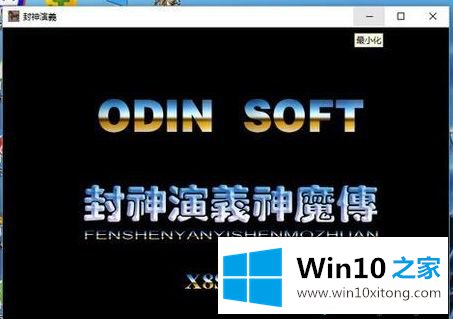
这里为大家介绍windows10系统实现窗口游戏运行的方法。不懂操作的朋友,一起试试吧!
以上的全部内容就是说的关于windows10系统如何实现窗口化运行游戏的详细解决要领,如果你还没有解决好,那么多用上面的方法尝试几次,问题一定可以解决的。